使用数字水印(如纸质水印)是显示公司徽标或指示内容的创建者,来源或所有者的好方法。 微软的演示平台, PowerPoint中,在商业应用中通常与扬声器组合用作图形辅助工具。 当。。。的时候 PowerPoint演示文稿 如果将其张贴在网上,则水印可以阻止盗窃并禁止复制幻灯片。
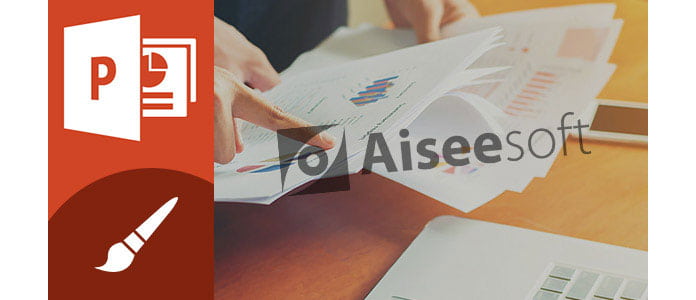
与Word等Microsoft Office套件合作伙伴不同,PowerPoint没有程序内选项可在幻灯片上放置水印。 但是,这并不意味着您找不到在PowerPoint 2016/2013/2010/2007中添加水印的快速方法。 在PowerPoint中,透明度控件可以使背景图像模糊地显示,并且您可以将其用作PowerPoint水印。 您可以一次将PowerPoint水印添加到多个幻灯片中,也可以添加到单个幻灯片中。 步骤大致相同。
在本文中,我们将向您展示如何使用Slide Master向所有幻灯片添加一张图片。 请遵循以下教程。
1.打开要向其添加PowerPoint水印的演示文稿。
2.转到“查看”,然后单击“幻灯片母版”。 
3.切换到“插入”选项卡,然后单击“形状”。 然后选择一个矩形形式。 
4.右键单击形状,然后选择“设置形状格式...”
5.在右侧面板上,选择“图片或纹理填充”,然后浏览图片“文件”。
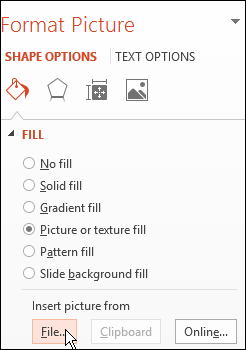
6.从计算机中选择要附加的图片,并将其添加到幻灯片上。
7.调整形状大小以符合图片尺寸,或选中“将图片作为纹理铺贴”选项以限制图片的尺寸和比例。
8.从“幻灯片母版”下移到普通演示视图,并检查是否正确添加了水印。
1.打开您要添加水印的演示文稿。
2.转到“查看”>“幻灯片母版”。 
3.切换到“插入”选项卡,然后单击“形状”。 然后选择一个矩形形式。 
4.右键单击形状,然后选择“设置形状格式...”
5.在右侧面板上,选择“图片或纹理填充”,然后浏览图片文件。
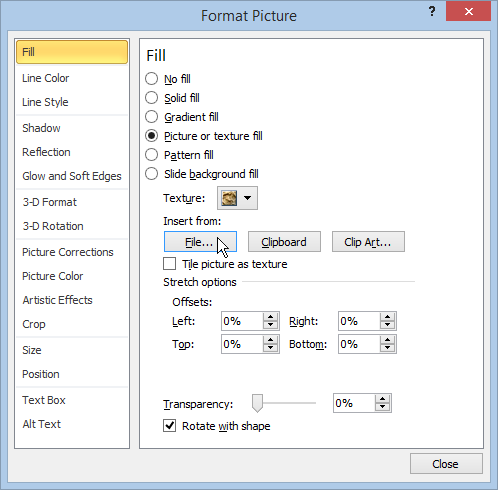
6.从计算机中选择要附加的图片,并将其添加到幻灯片上。
7.调整形状大小以符合图片尺寸,或选中“将图片作为纹理铺贴”选项以限制图片的尺寸和比例。
8.从“幻灯片母版”下移到普通演示视图,并检查是否正确添加了水印。
1.打开要向其添加PowerPoint水印的演示文稿。
2.转到“查看”>“幻灯片母版”。
3.切换到“插入”选项卡,然后单击“形状”。 然后选择一个矩形形式。 
4.右键单击形状,然后选择“设置形状格式...”
5.在右侧面板上,选择“图片或纹理填充”,然后浏览图片文件。
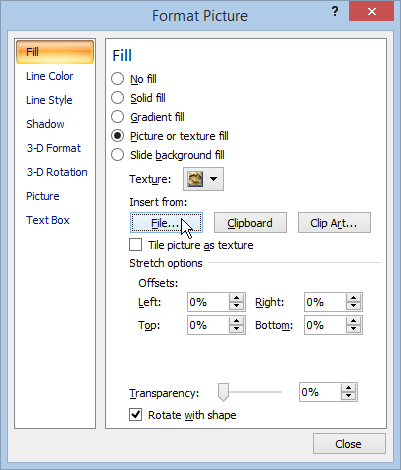
6.从计算机中选择要附加的图片,并将其添加到幻灯片上。
7.调整形状大小以符合图片尺寸,或选中“将图片作为纹理铺贴”选项以限制图片的尺寸和比例。
8.从“幻灯片母版”退出,进入普通演示视图,并检查是否正确添加了水印。
除了所有方法 插入图片作为PowerPoint水印,您也可以尝试使用某些PowerPoint工具添加PowerPoint水印。 例如,iSpring套件是您处理PowerPoint问题(包括创建和添加PowerPoint水印)的理想工具。
在本文中,我们讨论了在PowerPoint 2013/2010/2007中添加PowerPoint水印的最简单方法,但是对PowerPoint水印还有更多疑问吗? 请随时在下面留下您的评论。